카메라 롤 폴더에 Windows 카메라로 찍은 사진 저장
기본적 으로 Microsoft Surface 와 같은 Windows 10 장치 의 내장 카메라를 통해 캡처한 사진 및 비디오는 (Photos)카메라 롤(Camera Roll) 폴더 에 저장됩니다 . 누군가가 실수로 또는 의도적으로 기본 위치에서 Camera 폴더를 삭제하면 이 위치가 변경됩니다. 그러면 사진이 자동으로 OneDrive 폴더에 저장됩니다. 이미지 저장 위치를 다시 원래 위치(예: 카메라 롤 폴더(Camera Roll Folder) )로 변경 하려면 이 게시물에 제공된 지침을 따르십시오.
(Save)카메라(Camera) 로 찍은 사진 을 카메라(Camera) 롤 폴더 에 저장
Windows 10 에서 (Windows 10)카메라 롤(Camera Roll) 폴더 를 삭제하거나 제거하면 카메라 폴더(Camera Folder) 가 자동 으로 OneDrive 로 리디렉션됩니다 . 따라서 내장된 Windows 11/10 카메라 를 통해 캡처한 모든 이미지는 OneDrive 에 저장됩니다 . 이것은 사용자 셸 폴더(User Shell Folders) 의 항목을 확인하여 확인할 수 있습니다 .
Windows 11/10 카메라로 찍은 사진 이 자동으로 카메라 롤(Camera Roll) 폴더 에 저장되지 않는 경우 다음을 시도하십시오.
- 레지스트리 편집기를 엽니다.
- 다음 경로 주소로 이동하십시오 – HKCU
- 항목을 찾으십시오 -
{AB5FB87B-7CE2-4F83-915D-550846C9537B} - 위 항목을 삭제합니다.
- 로그아웃했다가 다시 로그인합니다.
- 카메라(Camera) 앱을 열고 사진을 찍습니다.
- 이미지 저장 위치가 다시 Camera Roll(Camera Roll) 폴더 로 변경되어야 합니다.
Press Win+R 을 함께 눌러 실행(Run) 대화 상자를 엽니다.
상자의 빈 필드에 Regedit 를 입력 하고 Enter 키를 누릅니다 .
레지스트리 편집기(Registry Editor) 에서 다음 경로 주소로 이동합니다.
HKCU\Software\Microsoft\Windows\CurrentVersion\Explorer\User Shell Folders
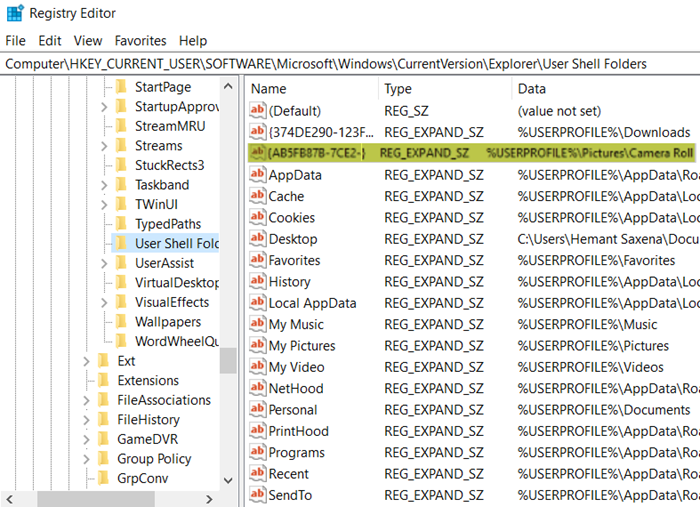
오른쪽 창으로 전환하고 다음 항목을 찾습니다. – {AB5FB87B-7CE2-4F83-915D-550846C9537B.
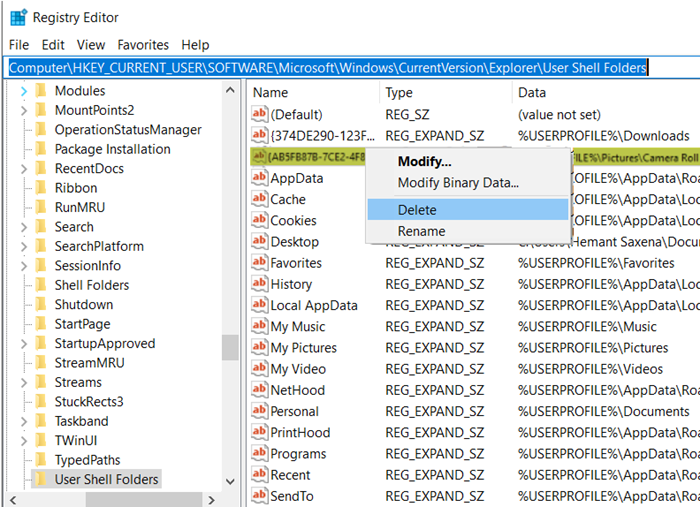
발견되면 이 항목을 삭제하고 레지스트리 편집기(Registry Editor) 를 닫습니다 .
이제 계정에서 로그아웃한 다음 다시 로그인하세요.
카메라(Camera) 앱을 열고 사진을 찍습니다.
장치의 사진 폴더 아래에 있는 새 (Pictures)카메라 롤(Camera Roll) 폴더 에 이미지가 자동으로 저장됩니다 .
이 게시물은 카메라 롤 및 저장된 사진을 다른 위치 로 이동하려는 경우에 도움이 될 것 입니다.
Related posts
Windows 10 컴퓨터에서 기본값 Webcam를 변경하는 방법
Windows 11/10에서 Webcam를 테스트하는 방법은 무엇입니까? 작동 되나요?
FaceTime Camera Windows 10에서 Boot Camp로 작동하지 않습니다
Windows 11에서 Webcam Brightness를 조정하는 방법
Fix Discord Camera Windows PC에서 작동하지 않습니다
카메라 앱을 사용하여 Windows 10에서 웹캠을 테스트하고 사용하는 방법
Windows 11/10에서 extract 및 Save PDF Metadata을 추출하는 방법
Windows 10에서 노트북 카메라가 감지되지 않는 문제 수정
Webcam Windows 10에서 얼어 붙거나 충돌합니다
Windows 10에 대한 Best Webcam Software
Windows 10에서 웹캠을 사용하는 응용 프로그램을 찾는 방법
Allow or Deny Apps Access Windows 10에서 Camera
Save network Windows에서 더 낮은 해상도로 비디오를 재생하여 대역폭
키보드 단축키를 사용하여 Windows 11 카메라 및 마이크를 끄는 방법
Windows Camera Frame Server service이 예기치 않게 종료되었습니다
Windows laptop에서 Webcam을 활성화 또는 비활성화하는 방법
Windows 10 Camera & Photos Apps는 Pictures & Videos을 저장합니까?
줌에서 스냅 카메라를 사용하는 방법
Windows 8.1에서 카메라 앱으로 찍은 사진 및 비디오를 편집하는 방법
Windows에서 0xa00f4244 카메라 오류를 수정하는 방법
